押し出し
手前側と後方側を作成して間隔を空け、それらがつながるようにエッジを押し出すことによって、イメージの奥行きをシミュレーションします。
参考: このフィルタは奥行きをシミュレートするだけで、「押し出し」フィルタを適用したオブジェクトが「Motion」の 3D 成分と相互に作用することはありません。
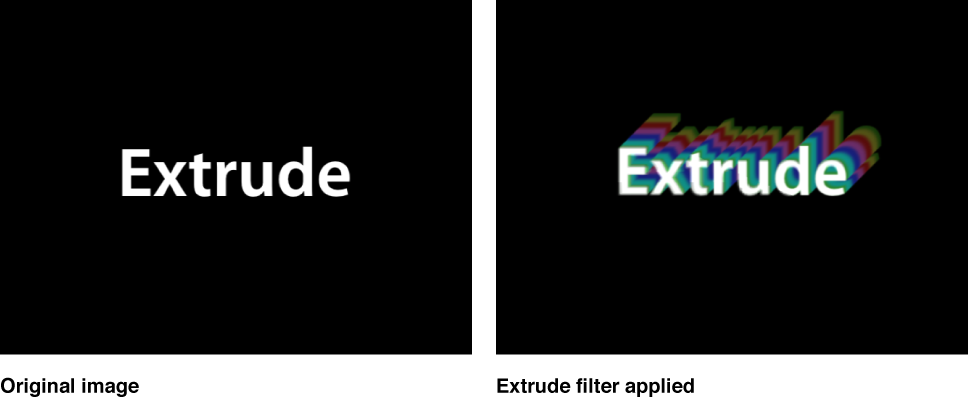
このフィルタは、「フィルタ」インスペクタのパラメータコントロールを使って調整します:
角度:イメージが押し出される角度を設定します。オンスクリーンコントロールをドラッグすると、キャンバスで値が調整されます。
ディスタンス:イメージが押し出される距離を設定します。オンスクリーンコントロールをドラッグすると、キャンバスで値が調整されます。
クリッピング:押し出しがクリップされる距離を設定します。
後方側のサイズ:シミュレートしたイメージの後方のサイズを、元のサイズとの比で設定します。
表面のブライトネス:イメージの表面に適用するブライトネスレベルを設定します。
手前側のブライトネス:イメージの手前側に適用するブライトネスレベルを設定します。
後方側のブライトネス:イメージの後方側に適用するブライトネスレベルを設定します。
押し出しのスタイル:イメージのサイドを押し出すときに使う方法を選択します。「陰影」または「グラデーション」を選択できます。「陰影」を選択すると、イメージのエッジのピクセルのカラー値が押し出しに沿って使われます。「グラデーション」を選択すると、グラデーションプリセットまたはカスタムグラデーションが使用できます。
グラデーション:イメージに適用するグラデーションプリセットを選択します。カスタムグラデーションを編集するのに使うこともできます。グラデーションは「押し出しのスタイル」が「グラデーション」に設定されているときにのみ、適用されます。
ミックス:元のイメージとフィルタを適用したイメージをブレンドする割合を設定します。
OSC を公開:「Final Cut Pro X」にフィルタのオンスクリーンコントロールを公開します。「Final Cut Pro」で使うコンテンツの作成について詳しくは、Final Cut Pro テンプレートの概要を参照してください。